
多合一 Ventoy:https://www.ventoy.net/cn/index.html
微PE:https://www.wepe.com.cn/ 209mb(不能连接wifi,无网络功能)
FirPE:http://www.firpe.cn/page-247 672mb 和微pe生成iso文件速度最快 (有网络功能,【有线】,不能直接连接wifi)
FirPE:https://silver.yukaidi.com/home?path=cloudreve://Zmh9@share
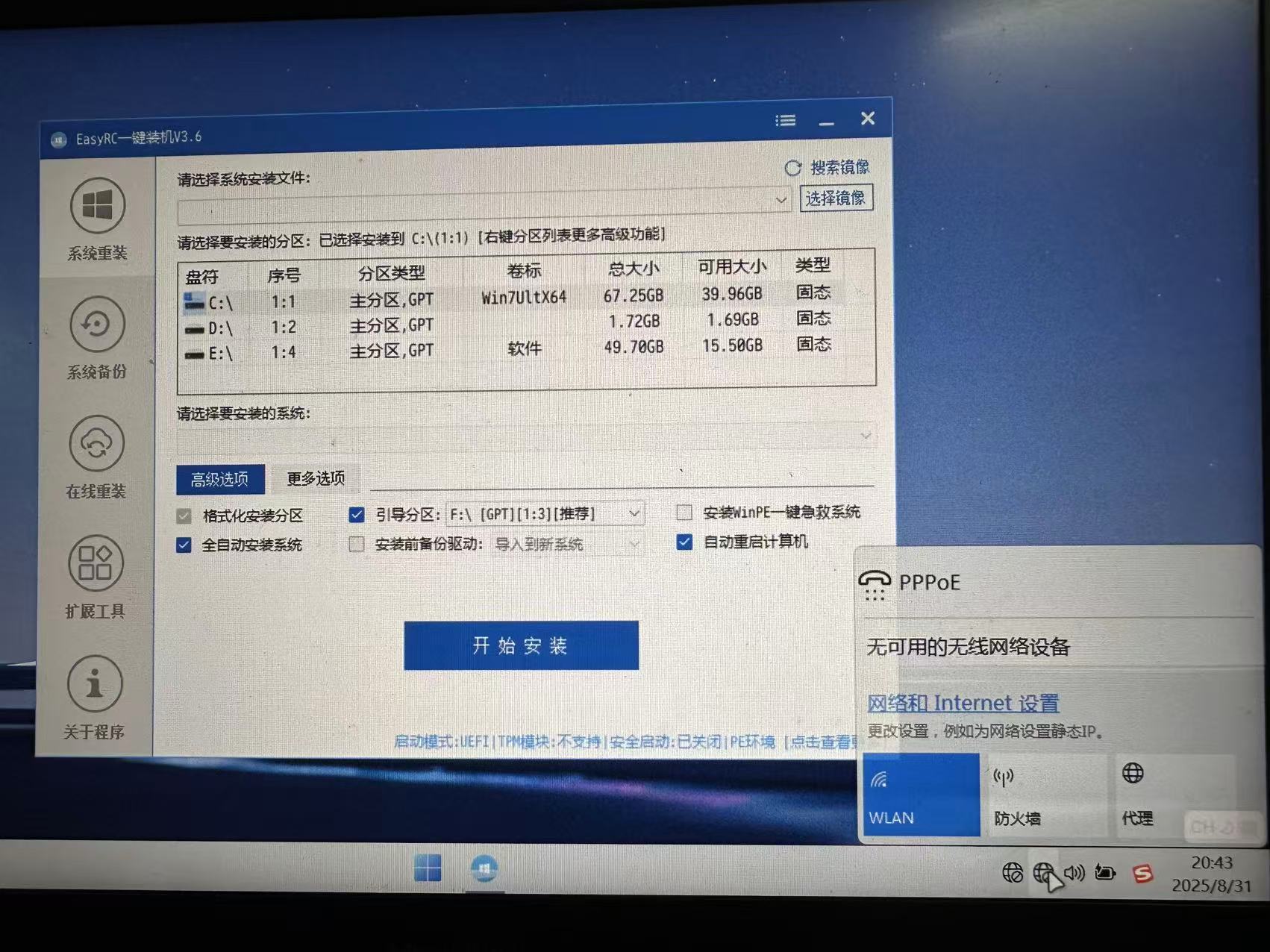
HotPE:https://www.hotpe.top/ 439mb (有网络功能,【有线】,能直接连接wifi)神中神!能截图
hotpe的变种都能连接wifi,能截图。注意winre替换pe后,每次进pe都是从新加载,所以不会保留pe的操作痕迹。
注意win本身系统(主体原生win11系统,非pe系统)及时开没开wifi和wifi硬件禁用或者wifi没驱动,都不会影响winpe里面的wifi驱动和发现、搜索、打开正常使用、2个是不一样的系统,不相互影响。
所以pe没wifi不是因为win本身系统(主体原生win11系统,非pe系统)没有安装驱动或者没有打开wifi、或者wifi关闭了。
一款pe有没有wifi直接就显示了。直接一眼就能看出结果。
推荐360驱动大师和驱动总裁。在pe能安装驱动、
Dawn PE Plus :https://www.dawnpe.com/(有网络功能,【有线】,能直接连接wifi)神中神!
Dawn PE Plus :https://d.dawnpe.com/d/ct/DawnPE/DawnPE-Plus-25H2-Build-250721.7z
Dawn PE Plus :https://pan.szczk.top/s/jLkQ6
Dawn PE Plus :https://cnb.cool/tar/dawnpe/Plus/-/releases/download/250721/DawnPE-Plus-25H2-Build-250721.7z

https://silver.yukaidi.com/home?path=cloudreve://dlbs5@share

----------------------------------------------------------------------------------------------------------------------------------------------
Autounattend.xml
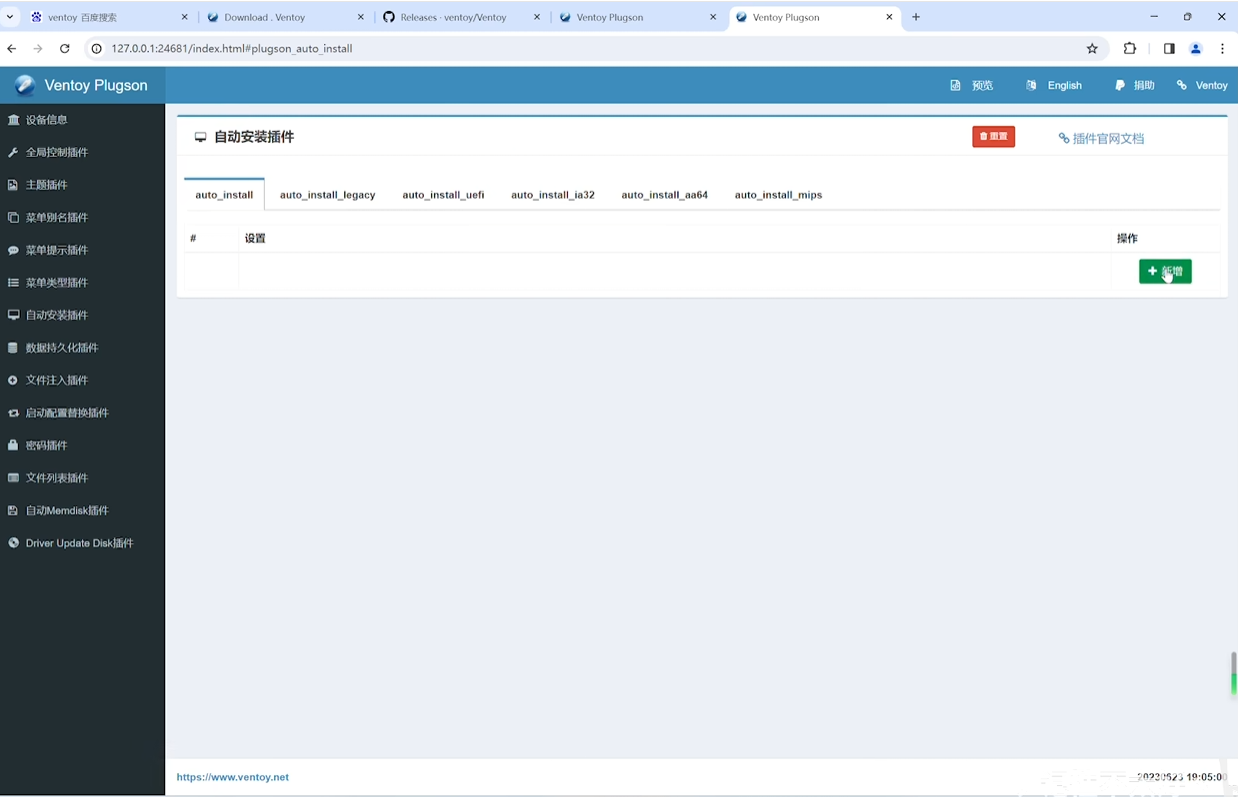
-
常规进入方式
- 按
Win+I打开设置 → 系统 → 恢复 → 高级启动 → 立即重启。
- 重启后选择 疑难解答 → 高级选项 → 命令提示符。
-
强制进入方式(适用于无法启动系统)
- 连续两次强制关机(开机后长按电源键),第三次启动时自动进入 WinRE。
-
定位系统分区
- 在命令提示符中输入
diskpart,执行list volume找到系统分区(通常为 C 盘,注意区分恢复分区)。
- 若为 UEFI 模式,恢复分区可能位于独立分区(如分区类型为
MSR或Recovery)。
-
备份 WinRE.WIM
- 执行以下命令(以 UEFI 为例,BIOS 模式路径可能为
C:\Recovery\WindowsRE):
-
挂载 PE 镜像
- 使用 UltraISO 打开下载的 PE 镜像,提取其中的
boot.wim或WinPE.wim到本地文件夹。
- 若 PE 为 ISO 格式,可用 Dism++ 直接挂载并提取核心文件。
-
替换系统文件
-
更新 Reagentc 配置
- 在命令提示符中执行:
reagentc /disable
reagentc /setreimage /path "C:\Recovery\WindowsRE"
reagentc /enable
- 验证配置:输入
reagentc /info,确认Windows RE位置指向新路径。
Windows RE替换Windows PE 最简单的方法是:提取pe iso文件里面的wim文件直接替换Windows RE 所在的文件夹下面的Winre.wim 文件即可,其他不用动。- 前提是你这个系统有
Windows RE环境。
ps判断有没有winre环境:
没有截图如下
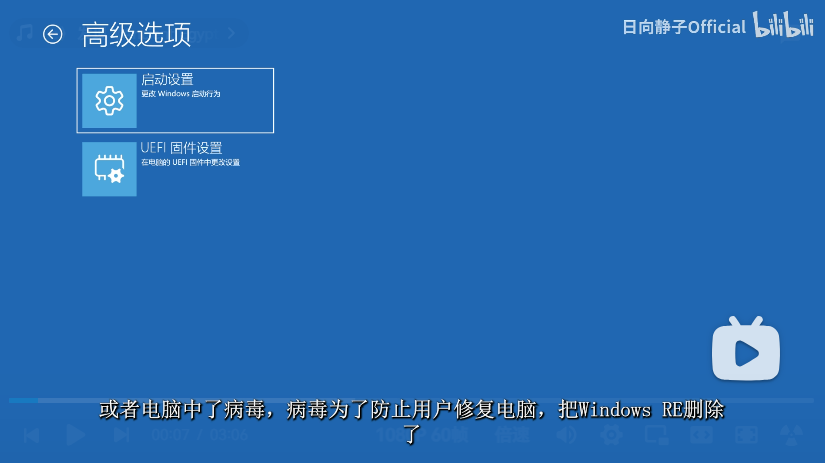

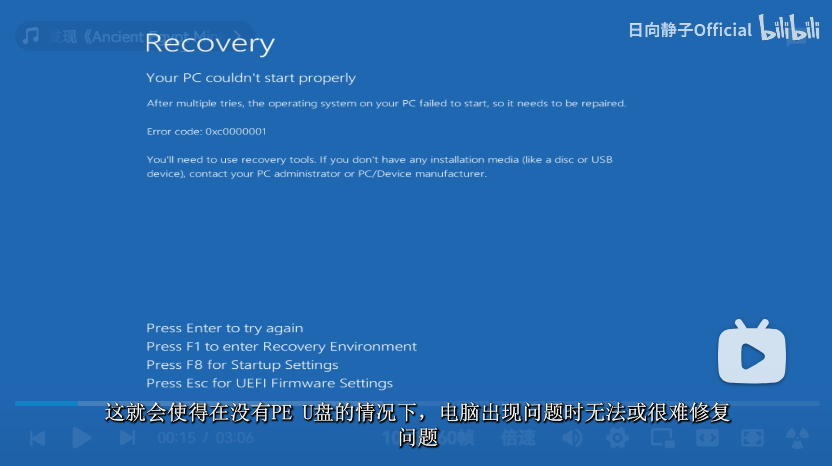

-----------------------------------
有winre环境的截图如下:


如果没有winre环境,则需要添加winre环境。方法如下:
1、去官网下载windows镜像包,iso。用Dism++x86.exe(把install.esd转换成install.wim)或者直接用7z打开esd。用Dism++x86.exe挂载wim到某个文件夹,拿出来winre.wim。
用7zip从同系统原版镜像install.wim文件里提取
2、建一个文件路径(recovery)存放winre.wim。亲测可以不用Recovery\WindowsRE文件夹,直接放recovery文件夹下面也行,不过规范要建立windowsRE。一般放在c盘C:\Recovery\WindowsRE文件夹。亲测可以部署到其他位置,其他分区。一般建一个recovery分区,大小1GB。注意是到时候路径指向那里即可。问题是要隐藏,要使用DiskPart命令。
分区必须使用以下类型 ID:DE94BBA4-06D1-4D40-A16A-BFD50179D6AC。如果 Windows RE 无法按预期工作,请将分区的指定可用空间加倍。大于 1 GB:至少有 1 GB 的可用空间。设定 Winre.wim 的路径(不需要包含 \Winre.wim,ReAgent.xml 会自动生成)。使用DiskPart命令set id="de94bba4-06d1-4d40-a16a-bfd50179d6ac"。
部分UEFI id:
EFI 系统分区:c12a7328-f81f-11d2-ba4b-00a0c93ec93b
Microsoft 保留分区:e3c9e316-0b5c-4db8-817d-f92df00215ae
基本数据分区:ebd0a0a2-b9e5-4433-87c0-68b6b72699c7
恢复分区: de94bba4-06d1-4d40-a16a-bfd50179d6ac
路径指向命令Reagentc /setreimage /path C:\Recovery(F:\Recovery)
reagentc /setreimage /path C:\Recovery\WindowsRE
- ReAgentc /setreimage /path "C:\Windows\System32\Recovery"
- reagentc /setreimage /path C:\windows\system32\recovery
set id=de94bba4-06d1-4d40-a16a-bfd50179d6ac
最后一个命令:开启:Reagentc /enable
分区必须使用以下类型 ID:DE94BBA4-06D1-4D40-A16A-BFD50179D6AC。这是写死的id
Reagentc /disable
Reagentc /info
Reagentc /enable
c盘rec文件夹虽然隐藏,但是依然能用命令启用

-------------------------------------------------
关于应答文件:亲测,释放或者还原,或者使用第三方pe都不行,必须用u盘!
-------------------------------------------
关于winre环境:
可以直接用命令打开notepad(winre环境可以打开文件管理器。在system32上一层文件夹),打开dg分区精灵(推荐用绿色版)不推荐用单文件版,推荐放在D盘。winre环境可以直接复制wim文件到dg分区精灵(也可删除文件)。非re环境会提示C盘分区没被锁,无法删除复制文件。下载的iso镜像文件,用7z解压后,可以直接在winre环境双击安装(因为winre环境可以打开文件管理器。在system32上一层文件夹,双击安装任何文件或打开任意文件)。winre环境可以直接用命令打开control。控制面板(control)
winre和winpe很像。winpe无法打开任意文件,无法打开dg分区精灵,但是可以打开文件管理器。在system32上一层文件夹,环境和winre有区别,优先用winre。
winre换个思路。此环境下可以解锁c盘分区。此环境下使用Dism++和dg分区精灵就能装系统了。根本不需要第三方pe。
Windows RE替换Windows PE 踩过点坑。wepe打开报错。很多pe出现这个问题。都是同一个方法解决。都是一样的问题。

挂载wim

复制2个文件。

粘贴到上一级文件夹

直接保存为镜像
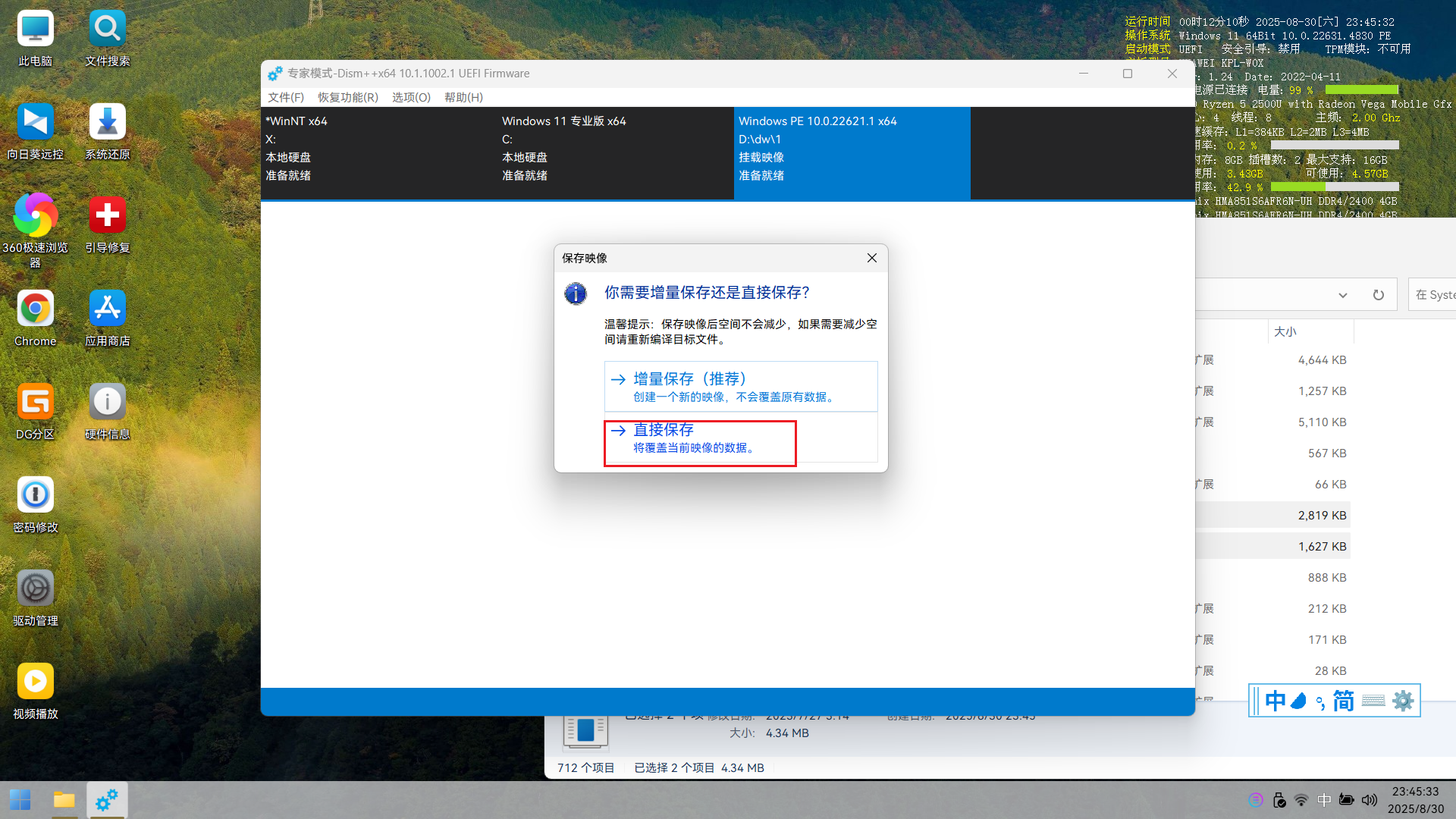
后面那这个wim直接就能用了。
可以不需要调节bios,从u盘启动。或者进入bios。winre进入:


-----------------------------------------------------------------------------------------------------------
2025亲测:msdn下载的原本win7.可以安装。必须使用FirPE,方法如下:
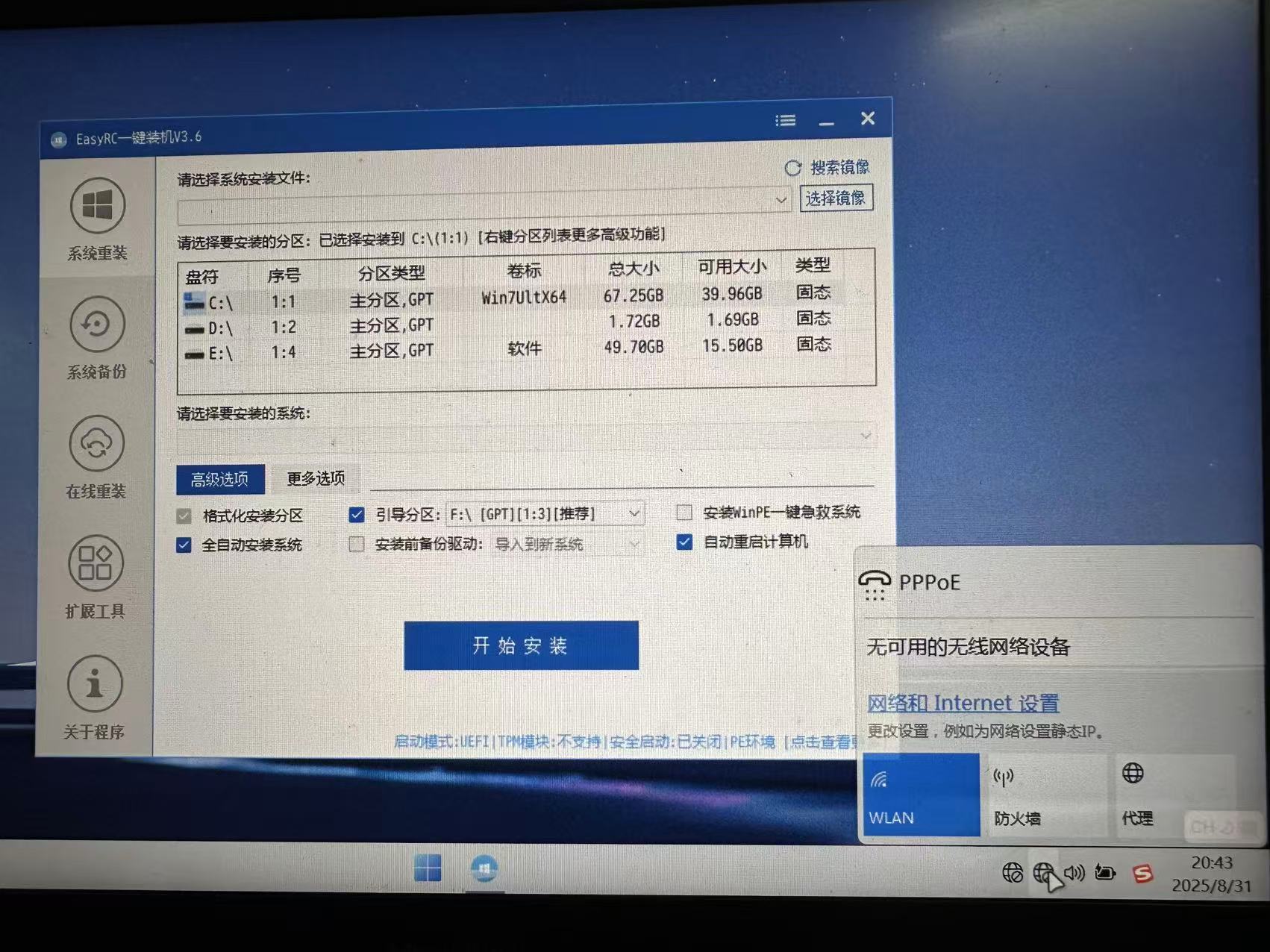

---------------------------------------------------------------------------------------------------------------------------------------------
win11oobe界面进入系统设置:
按下shift,点击超链接,即可进入。
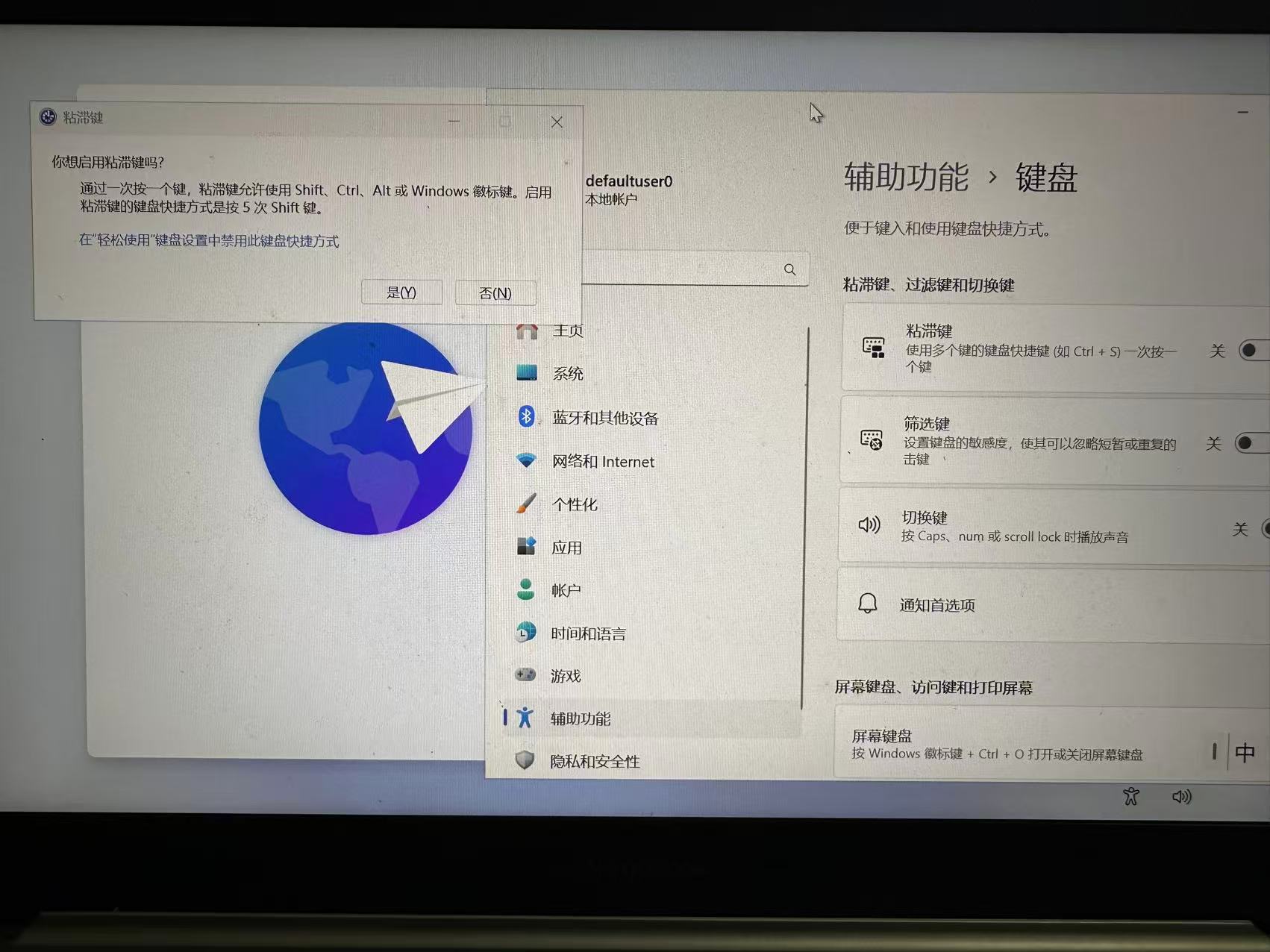
-----------------------------------------------------------------------------------
关于引导分区:
efi分区,一般设置300MB大小。
格式是FAT32,叫做esp分区。dg分区经历可以设置esp分区。
esp分区是win特殊分区,有特殊标识,和其他分区不一样。
efi分区一定要是:FAT32的esp分区(固定写死的)
自建efi分区,通过bcdboot命令
自建后会影响恢复分区,要在系统里面重新启用re分区。
如何自建:
1、wepe里面执行bcdboot c:\windows /s h:(亲测成功)
2、winre里面执行bcdboot c:\windows /s h:(亲测成功)
3、安装介质里面执行bcdboot c:\windows /s h:
4、系统在开机状态下也能执行bcdboot c:\windows /s h:(亲测成功)
临时解决:手工复制文件
C:\Windows\Boot\EFI------》efi:Microsoft\boot
这样也要检查Microsoft\boot下有没有bcd文件。没有不能启动。(bootx64.efi没有也能启动)bootx64.efi是由bootmgfw.efi 改名而来的,我对比md5码一模一样!!!
删除或修改核心 EFI 文件(如 bootmgfw.efi)可能导致系统无法启动。
硬件初始化:
UEFI 固件初始化硬件并加载 EFI 驱动程序。
加载引导管理器:
从 EFI 系统分区加载默认引导管理器(如 BOOTX64.efi)。
加载操作系统:
引导管理器加载操作系统的内核或引导加载程序(如 bootmgfw.efi 或 grubx64.efi)。
1.Bootloader(引导加载程序):
负责加载操作系统内核。
例如:
Windows: bootmgfw.efi
常见的 EFI 文件
Windows:
bootmgfw.efi:Windows 引导管理器。
bootx64.efi:Windows 引导加载程序(通常指向 bootmgfw.efi)。
3)Windows 引导管理器(bootmgfw.efi) 加载Windows引导加载程序。
4)Windows 引导加载程序(winload.efi) 加载 Windows 操作系统。
操作系统加载程序由存储在EFI系统分区中的几个文件组成,包括bootmgfw.efi和 winload.efi模块。第一个称为Windows引导管理器,第二个称为Windows引导加载程序。
(EFI分区)
这些程序的位置也由NVRAM变量(类似于ROM)指定。而包含EFI分区的驱动器的UEFI路径存储在引导顺序NVRAM变量BOOT_ORDER中,EFI分区文件系统中的路径存储在另一个变量BOOT 中(通常在\EFIMicrosoft\BOOT\中)
/EFI/
├── BOOT/
│ └── BOOTX64.efi # 默认引导文件
├── Microsoft/
│ └── Boot/
│ └── bootmgfw.efi # Windows 引导管理器
├── ubuntu/
│ └── grubx64.efi # Ubuntu 引导加载程序
└── tools/
└── Shell.efi # UEFI Shell
(EFI分区)..................此分区必须为Fat32格式,不然UEFI固件将无法识别
|
+--EFI
|--Microsoft
| +--Boot
| |--bootmgfw.efi...一个针对Windows的efi应用,使Boot Menu界面上的Windows Boot Manager可以工作
| +--BCD............启动配置文件,用户编辑启动菜单以及默认的启动顺序等
|--Boot
+--bootx64.efi.......一个针对UEFI的统一efi应用,可以针对所有的系统。如果是32位系统,则是boota32.ef
计算机加电
|
BIOS自检
|
UEFI固件启动
|
根据NVRAM下的BootOrder顺序加载启动设备
|
获取对应启动设备下第一个存有正确efi应用的Fat32格式分区并加载
|
读取efi应用信息,加载到BCD文件
|
读取BCD文件下的记录以加载系统,默认Windows10系统是加载C:\Windows\System32\winload.efi应用
|
接下来就交给系统服务了。这样子就完成了系统的启动过程
说明一下:
-
什么叫做根据NVRAM下的BootOrder顺序加载启动设备,这个里面有几个知识点
-
NVRAM(非易失性存储器) 是BIOS用于存储本计算机启动设备信息的载体,可以通过 bcdedit /enum firmware 来查看信息,参考 这个
-
BootOrder 顾名思义就是一个引导顺序,可以在BIOS下调节,比如先引导Windows Boot Manager还是先引导ATA HDD0这个设备
-
什么叫做获取对应启动设备下第一个存有正确efi应用的Fat32格式分区并加载?正常情况来说,一个硬盘分区仅有一个Fat32格式的EFI分区,并且往往是在第一个,但是当出现多了EFI分区那么UEFI固件将如何加载呢?对于首选启动已经设置为了Windows Boot Manager的情况下可以忽略,因为这个里面已经明确定义了加载哪块硬盘的哪个分区下哪个文件。当没有这个Windows Boot Manager项目而只能通过ATA HDDX下的分区查找时,经测试。会加载上可识别的拥有正确efi应用(位置: (EFI_Partition)\EFI\Boot\bootx64.efi )的第一个EFI分区,并根据efi应用的信息加载对应的BCD文件。
So,总结如下。可以没有 (EFI_Partition)\EFI\Boot\bootx64.efi ,也可以没有: (EFI_Partition)\EFI\Microsoft\Boot\bootmgfw.efi ,但是不能2个同时没有,存在 (EFI_Partition)\EFI\Boot\bootx64.efi 的情况下,可以在BIOS的Boot Menu界面选择ATA HDDX启动,存在 (EFI_Partition)\EFI\Microsoft\Boot\bootmgfw.efi 并设置正确的情况下,可以在BIOS的Boot Menu界面上选择 Windows Boot Manager启动。
-
mountvol 用于加载分区,比如 mountvol K: /s 加载默认的EFI分区到K盘
-
bcdboot 用于修复efi文件,比如 bcdboot C:\Windows /l en-us 将同时修复 (EFI_Partition)\EFI\Boot\bootx64.efi 和 (EFI_Partition)\EFI\Microsoft\Boot\bootmgfw.efi 2个文件
-
bootrec 可用于重新创建BCD文件,比如 bootrec /rebulidbcd 会在默认的位置 (EFI_Partition)\EFI\Microsoft\Boot 重新生成识别到的系统的BCD文件
-
bcdedit 用于编辑BCD文件
命令的用法都可以非常方便的在微软的文档下找到,或者使用系统下命令提示符下的 HELP [Commmad] 命令
以上

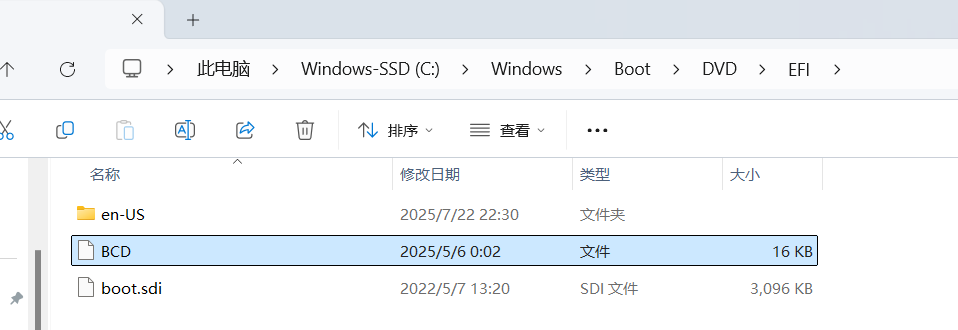
bcd文件用这个C:\Windows\Boot\DVD\EFI下面的,但是要改一下,用bcd编辑器(BOOTICE)
进入系统后就用:系统在开机状态下也能执行bcdboot c:\windows /s h:(亲测成功)
因为这样才完整。
------------------------------
自动应答文件亲测:
可以在re模式下运行和win安装盘根目录(win安装盘用7z解压出来的不行,必须用Rufus制作的才行,亲测)(自动应答文件丢在根目录)
自动应答文件安装好后 ,没动D盘文件。甚至就Windows文件都会备份。无任何影响。
安装好后,直接进桌面,没有oobe。
安装自动应答文件,请注意生成的语言,不然安卓系统后会有英文的显示。安装后有winre。
---------------------------------
一个别人已经成功的pe思路:
pe不格式化u盘制作。
1、把wepe里面的efi文件夹下面所以文件复制到u盘根目录。
2、把wepe.wim复制到u盘任意目录下(记住复制出来路径)。
3、efi文件夹下面Microsoft下面的boot下面的bcd文件。把wim路径指向上一步复制出来路径。----亲测要用u盘,外接固态无法启动,可能被识别成了硬盘?
按照这个思路,添加win启动项执行某路径的bcd文件。---亲测这个可以
------------------------------------------------------------------
按照这个思路,添加win启动项执行某路径的bcd文件。---亲测这个可以:
1、win10,替换re成wepe。可以支持点击命令提示符、任意菜单,进入wepe。只有win10才行,win11不行,亲测。
2、win11打开即马上进入pe。不需要点任意菜单。
3、winre和wepe共存的方法只有,添加启动项,把wepe添加成启动项。
方法如下:
把wepe.wim复制到任意目录下(记住复制出来路径)
编辑win的bcd文件,添加启动项,指向wepe.wim所在路径。亲测可成功进入pe,同时又保留了winre。
ps:删除自带win下面的boot文件夹不影响正常启动win(c盘那个)
ps:指向wepe.wim所在路径,要和boot.sdi配套使用,注意:boot.sdi是必须要用!否则无法启动,其他文件不需要,只需要boot.sdi。
--------------------------------------------------------------------------------------
boot.wim极有可能是winpe,差不多一样的意思和功能。从安装盘提取。
boot.wim环境下无法打开dg分区精灵(提示找不到oledlg.dll)。但可以dism++.
无须u盘,且无winre环境,可以用boot.wim环境安装。
1、把win.iso解压到D盘根目录。切记是根目录!否则无法启动(提示没有磁盘驱动),不要放在文件夹里面。用7z解压。亲测!!
2、编辑win的bcd文件,添加启动项,指向boot.wim所在路径(D盘根目录下的source里面的boot.wim)。
3、重启后,在boot.wim环境下安装。如果遇到tpm2.0验证,则用dism++.或者编辑注册表跳过。
boot.wim环境下比较严格,比winre严格,限制多,很多软件都打不开。boot.wim包含一个winre?试试在没有winre的电脑上运行试试?
总之尽量不要用boot.wim,优先用winre
怎么从从微软原版windows10 iso镜像中获取winre.wim映像
打开微软原版ISO镜像,再打开其中的sources目录,双击其中的install.wim就可以将其打开,然后再定位到windows/system32/recovery目录,如下图,这里就可以看到我们所需要的WinRE.wim映像了。
--------------
重装系统后不会删除多余引导,后续自己删除即可
------------------
在winre和winboot下都能使用dism++安装系统
---------------------
亲测——如果电脑没有winre。你用win安装盘里面的boot.wim,在安装界面可以进入re环境,boot.wim自带一个WinRE环境!!boot可以打开WinRE,即使你电脑没有re分区或re环境
路径在:recovery下面有个程序双击打开:RecEnv就直接能进入WinRE环境
截图:
亲测:dism++软件里面。esd文件可以转iso安装文件。esd文件要是官方镜像。无更改。转iso安装文件后,能挂载,setup安装。和官方iso文件一模一样,神奇!
diskpart GUI
亲测:fastcopy 可以在boot环境和re环境正常使用。但是要自己记住路径。因为不能唤起文件选择窗口
一般efi分区是fat32,且为Z盘/
"E:\EFI\Microsoft\Recovery\BCD"
此文件为re分区的指向地址/重建引导分区后,为空,需要重新执向
备份后,即使复制进去替换也没用,需要Reagentc /enable开启一下。本人亲测
迷你兔分区向导_不ABC的123君_10.3_小白也能用的分区软件
可在boot运行。可以创建efi、re。可以调整大小,扩容。
亲测在winre分区 可以用某些方法跳过TPM2.0
打开命令提示符,定位到镜像文件夹,如,
cd /d K:\
输入:
"setup.exe /product server"
就能直接安装了,啥提示都没有,断网也能安装
浪费几小时搜索才找到的额
安装好后不会删除D盘数据。使用setup安装方式,不用分区,他会自己分区,删除你要安装的分区(未分配空间)即可使用了
使用ShowDrives_Gui 可在re环境挂载iso安装镜像,直接安装。神!!!
-------------------------------------------------------------
亲测:
不忘初心iso壳子:里面wim。是win10的boot.wim,体积小300多M
可以安装esd文件(修改后的第三方和官方都行。包括官方win11的wim文件)直接吧esd和wim文件丢进去,就行。用软碟通
win10boot安装官方win11的wim文件如下图所示:
亲测:不忘初心iso壳子的boot.wim可以直接打开re分区,win11的官方boot.wim不行。
我说的是从界面打开。如下图,点击修复计算机/win11的官方boot.wim没有此界面
不忘初心iso壳子:安装win教程:(不忘初心系统ISO外壳.iso)
制作好iso文件后:
ShowDrives_Gui使用此软件,挂载好制作后的iso文件。切记这个文件要在其他盘(比如D盘)挂载,不能在c盘挂载。否则即使到安装界面了都会失败的,会报错。
挂载好后直接(不忘初心iso壳子的boot.wim)就能装。其他的boot.wim无法装。另外如果不挂载,也不能装,会提示这个:
------------------------------------------------
总结:所有boot.wim都带一个re环境,只不过入口不一样。
win10的boot.wim,在前面即可进入re环境。
win11的在后面,才行。先后顺序不一样,win10好。
win11如果出现这个界面,那就不会没有识别到“iso挂载或释放的文件”(re环境按钮在后面,不过notepad也能打开进入re环境,但是你通过notepad进入re环境,这个安装界面还在,所以无法再启动一个setup安装界面,一旦你关闭安装界面,就会重启,挂载的iso就失效。这个界面即使你进入了re分区,这个界面不适合挂载iso打开setup安装界面,因为无法启动2个setup安装界面,1、不适合挂载,2、不适合打开setup安装界面)。如何做避免出现这个页面:“iso释放的文件”放在某盘(D盘)根目录(解压复制就行)ps:你每次进入的bootwim一定是和iso文件对于,否则无法读取识别到你“iso挂载或释放的文件”。例如,你进入win11.iso提取出来的 bootwim界面,那么你挂载或释放的文件必须也是win11.iso里面提取出来的。此举对于win11.
win10里面的bootwim不会有这个问题。win10里面的bootwim启动re在前面。可以先“iso挂载或释放的文件”,在点下一步,就能读取到识别到你“iso挂载或释放的文件”了。所以win10里面的bootwim既可以挂载。也能释放文件放在某盘(D盘)根目录(解压复制就行)。挂载会下一步自动识别。
所以win11boot必须释放到根目录,然后复制boot到一个启动项里面。而win10boot就可以先添加启动项,再挂载iso(或者解压释放到根目录)。
如果出现此页面:就代表win11boot安装程序就识别到你的释放文件了。也能点击下一步进入re了
也能点击下一步进入re了
Win10只能读到你挂载的?无法读取到解压出来的win11文件。答:可以。解决方案:把2个setup.exe复制到D盘。要维持:同宗同源的setup.exe。boot所在的setup.exe复制过去即可
同理win11也能安装到win10 的esd或者第三方的esd
-----------------------------------
亲测:
使用此软件,勾选“有效”,回到这里显示出来,可以启动,不如把wepe放在这里面来

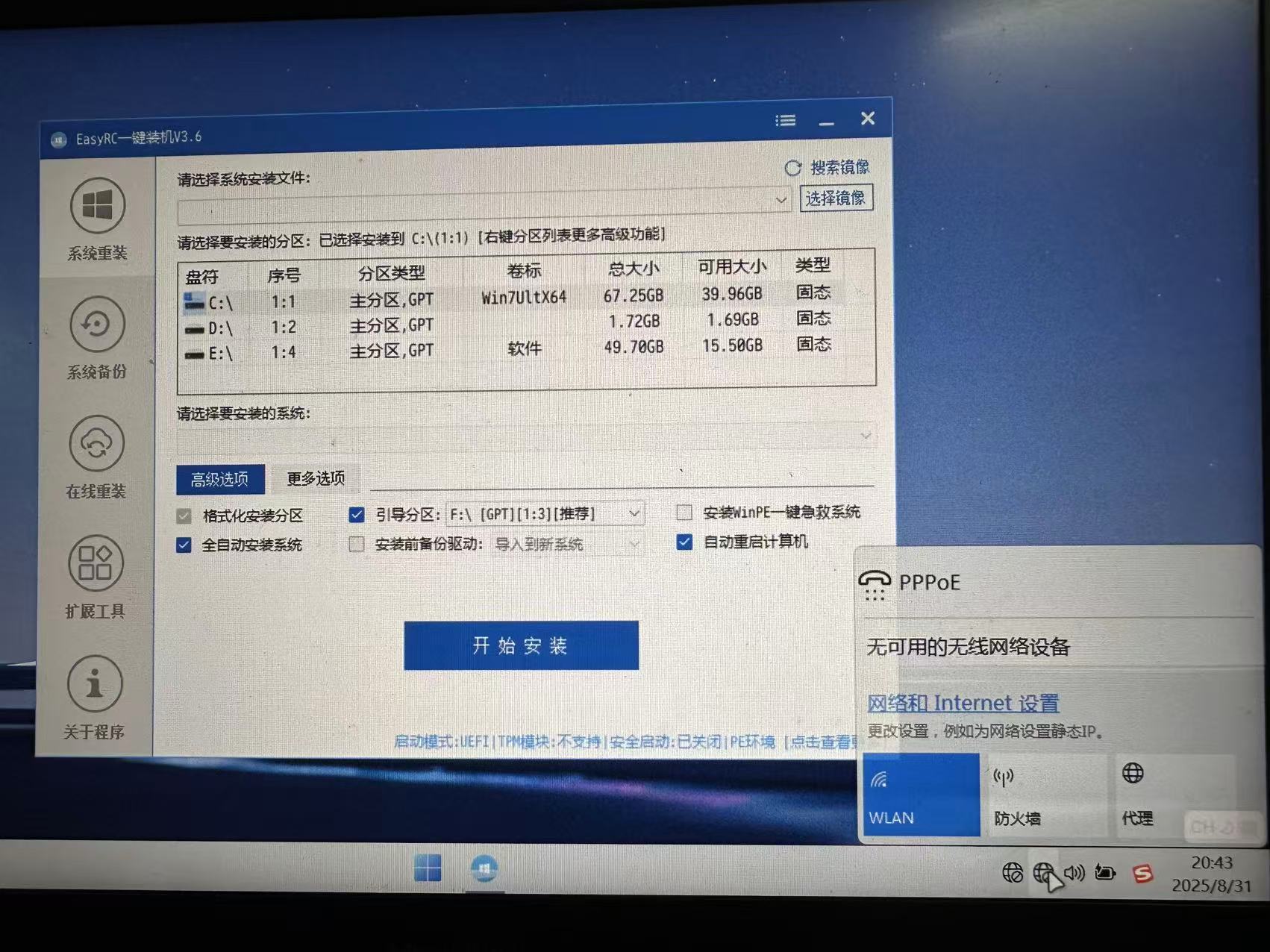


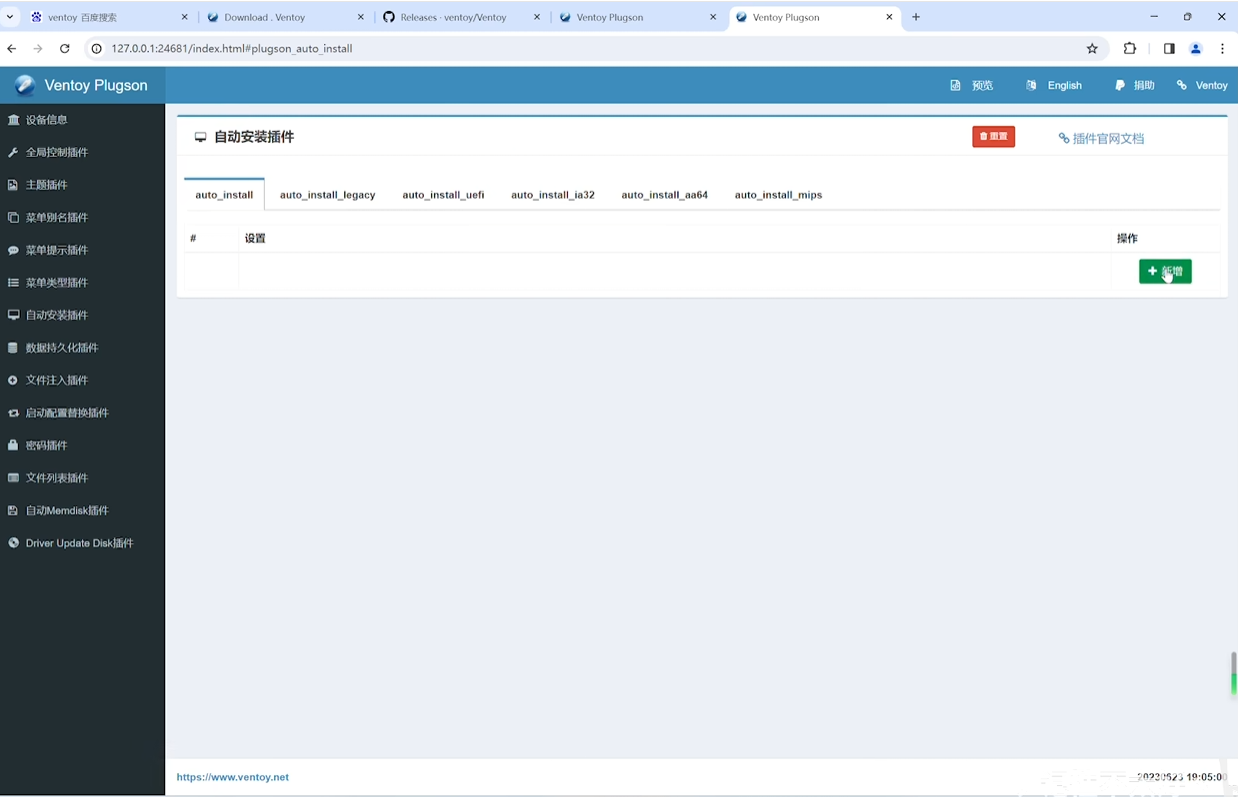
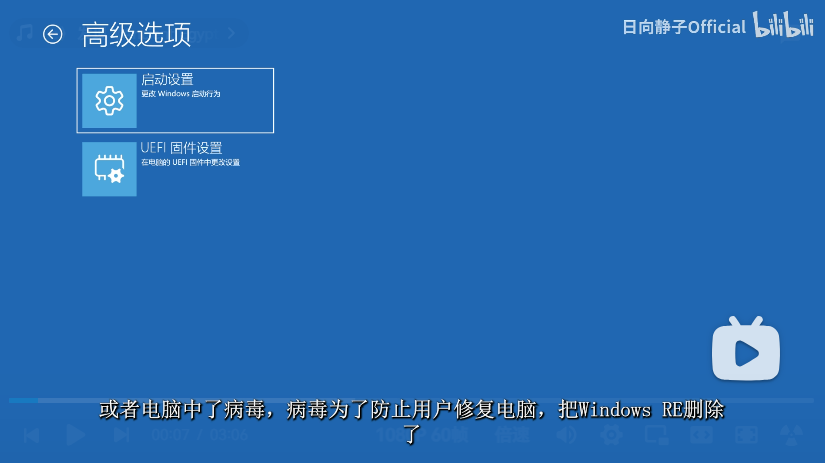

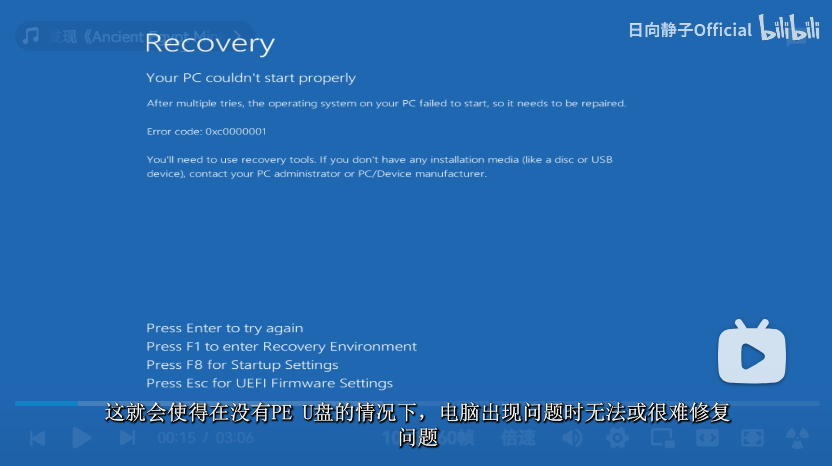








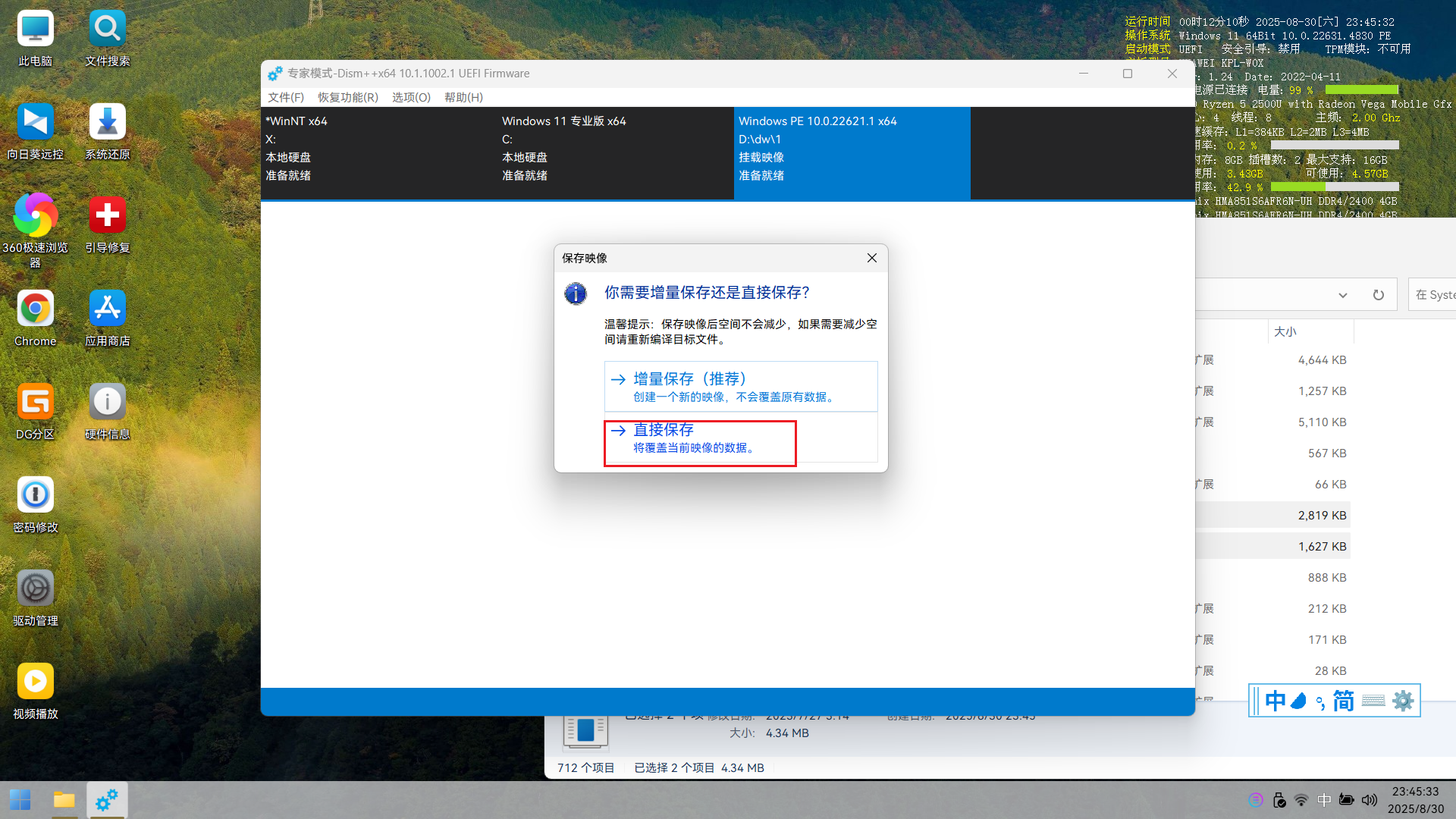


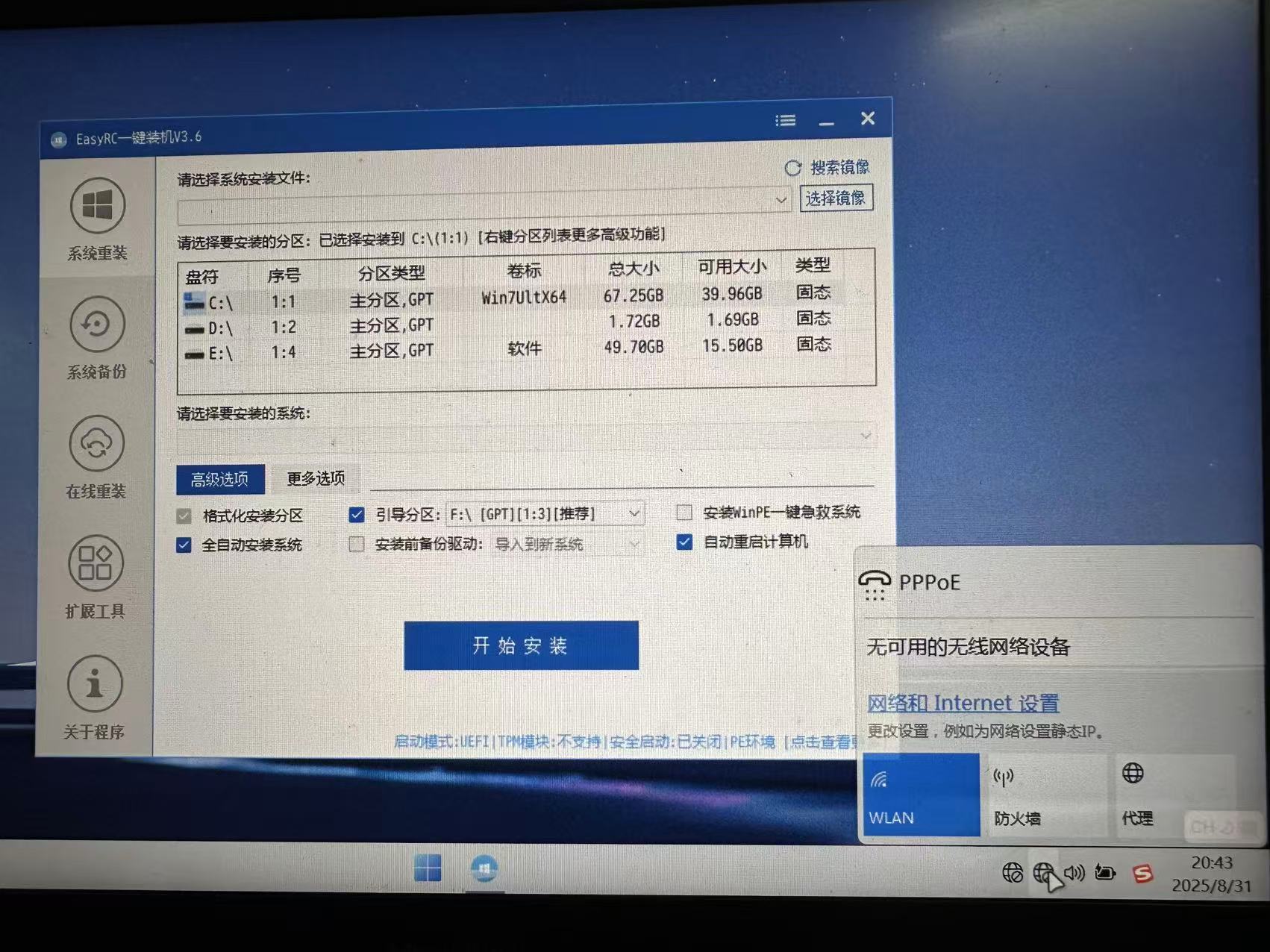

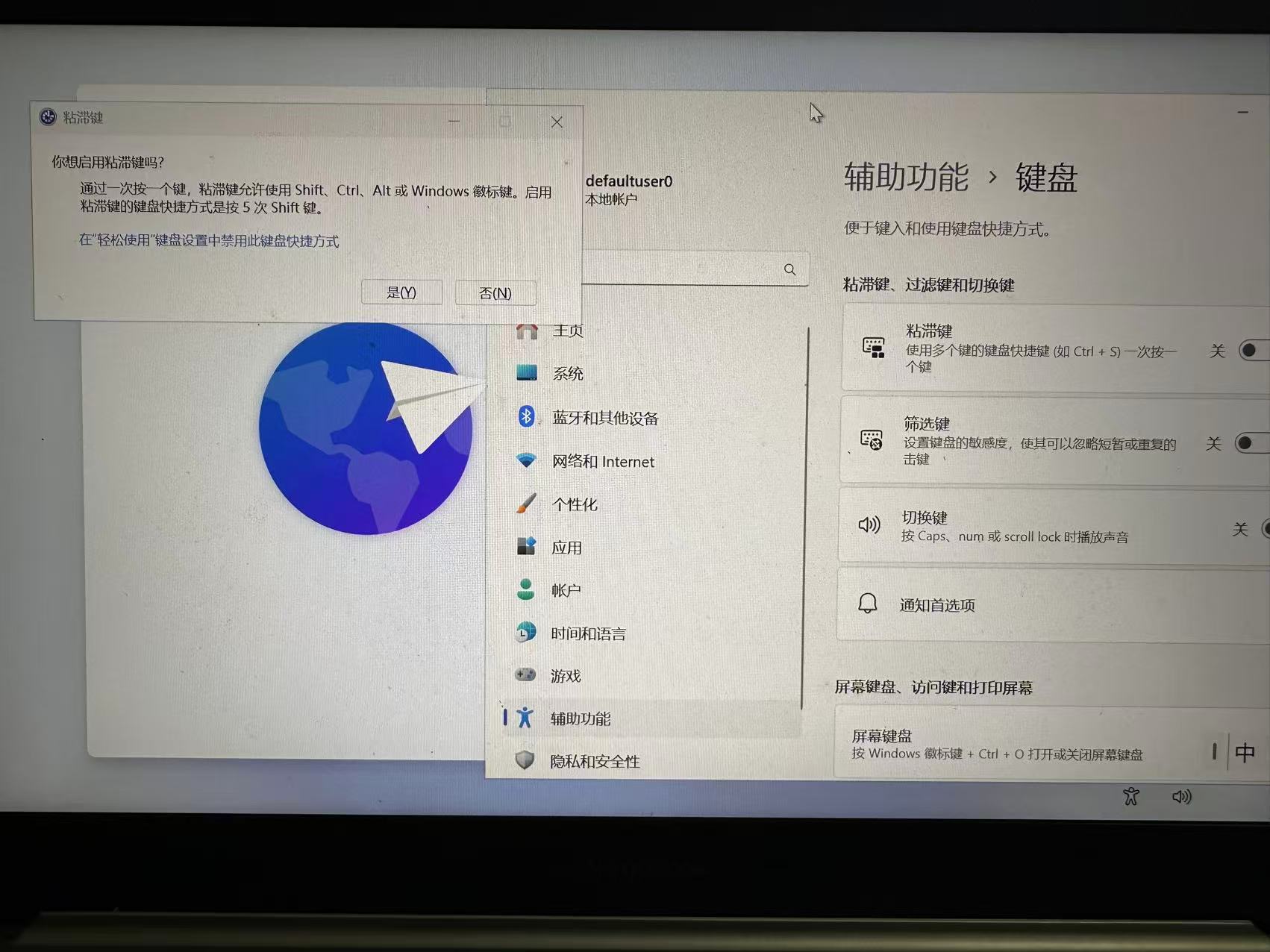



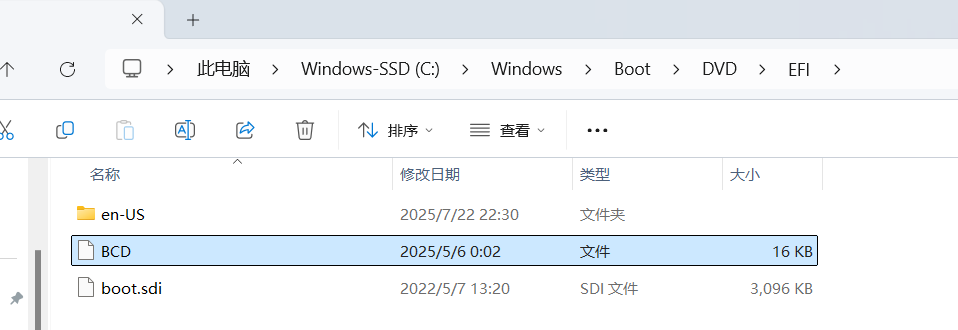





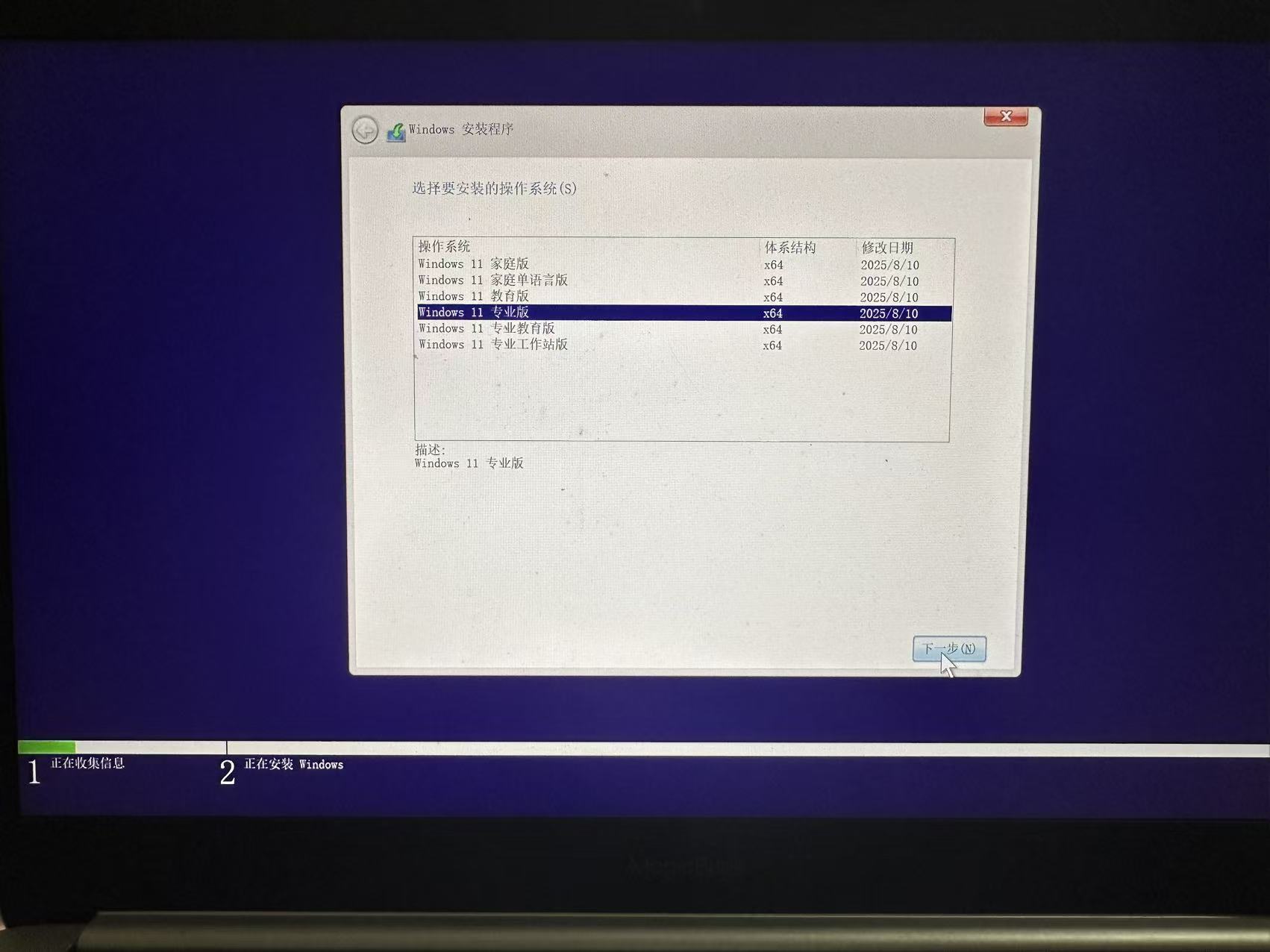



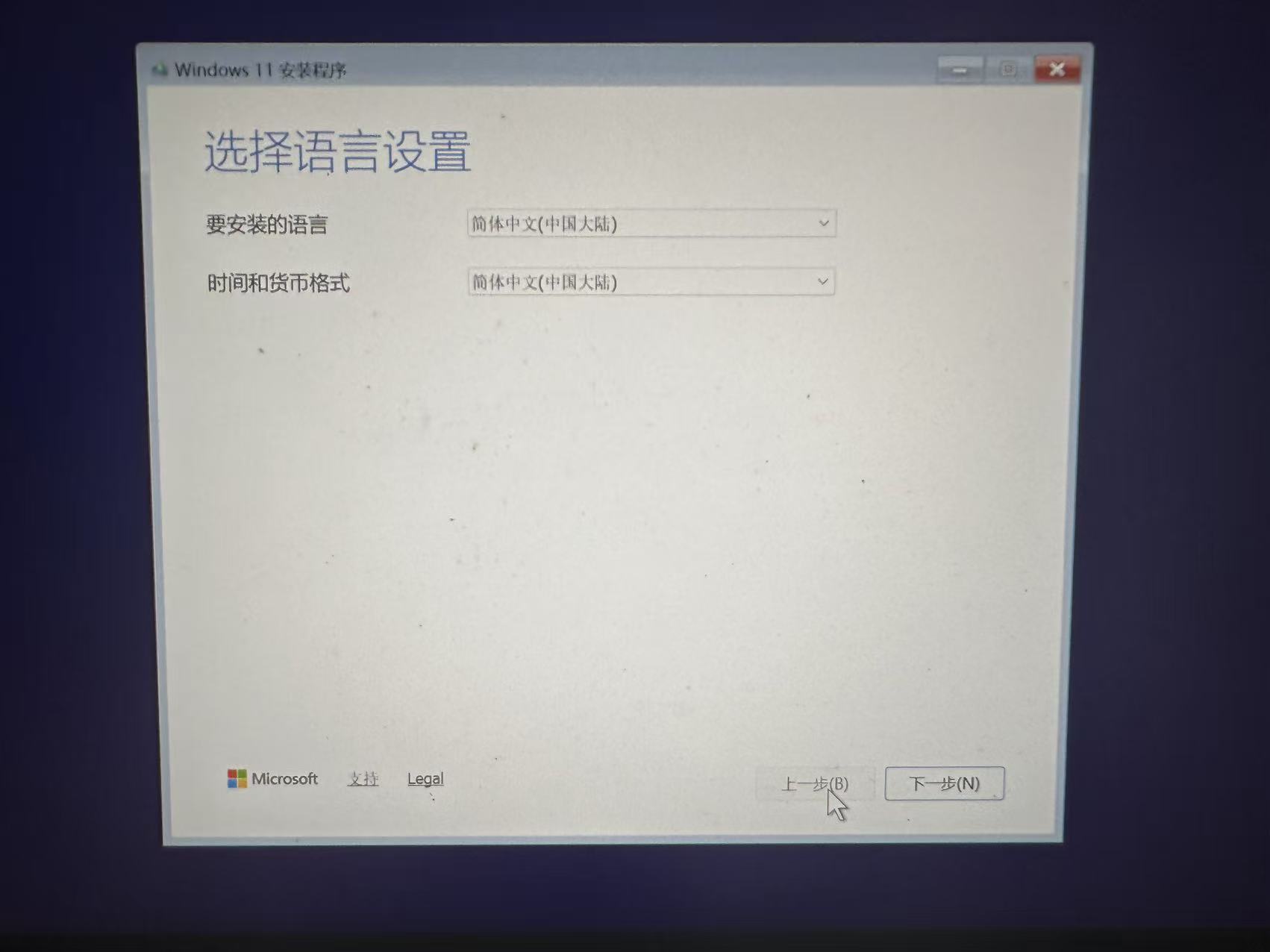






 浙公网安备 33010602011771号
浙公网安备 33010602011771号